学好Excel函数公式,工作效率大幅提升,今天分享5个文本提取,必学的函数公式
1、LEFT函数公式它的用法是:
=LEFT(文本,数字)
表示对文本,向左提取数字个字符。
举个例子,我们需要从左边的信息中,快速提取员工工号
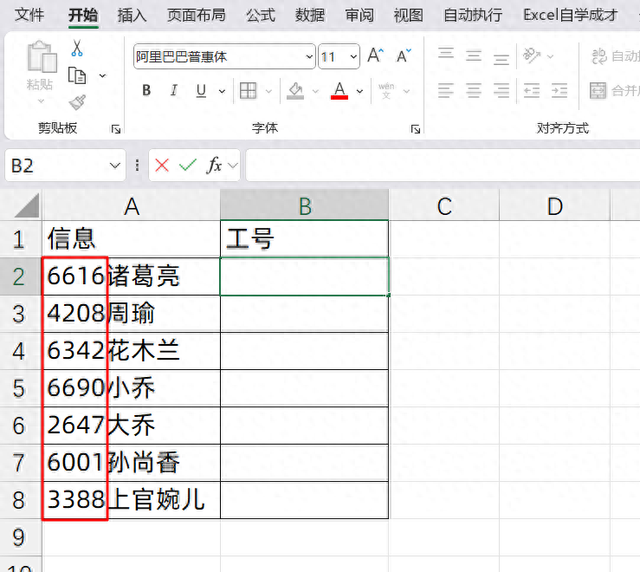
因为员工工号的长度都是4个长度,我们只需要提取左边文本的前4位就可以了
所以,我们就可以输入的公式是:
=LEFT(A2,4)
表示从A2的左边提取4位字符,就是对应的员工工号了。
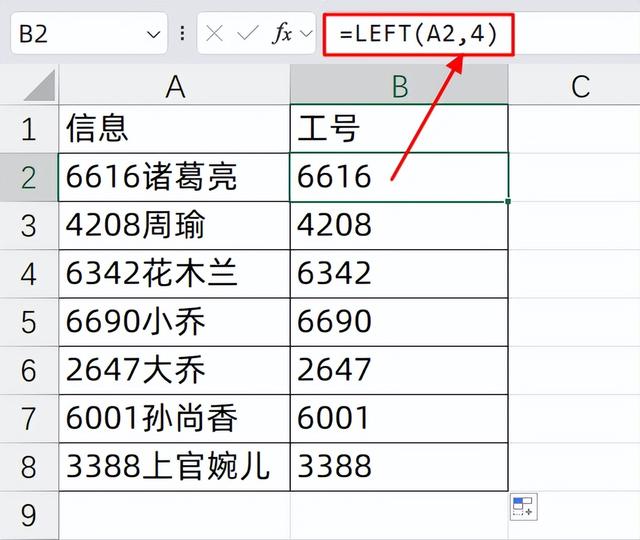 2、RIGHT函数公式
2、RIGHT函数公式它的使用用法和LEFT一样
=RIGHT(文本,数字),但是表示从右边提取对应数字的长度
例如,还是提取员工工号,它的数据源都是在右边4位的,如下所示:

这个时候,我们只需要输入的公式是:
=RIGHT(A2,4)
表示从A2的右边提取4个字符,得到如下的结果
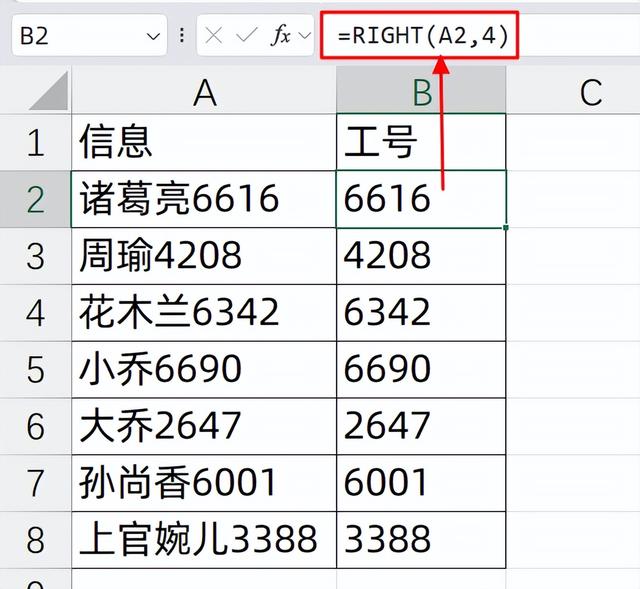 3、MID函数公式
3、MID函数公式有的时候,我们的信息是位置文本串的中间
它的使用用法是:
=MID(文本,数字1,数字2),表示对文本,从数字1位开始,提取数字2位长度的字符
例如,我们需要根据身份证号码,快速提取生日信息

因为在身份证号,从第7位开始,后面8位数字是对应的生日信息,所以我们只需要输入的公式是:
=MID(B2,7,8)
表示从B2单元格,第7位开始,提取长度为8的文本
 4、TEXTBEFORE公式
4、TEXTBEFORE公式它的使用用法是:
=TEXTBEFOR(文本,分隔符)
表示对文本提取分隔符前面的字符
举例,我们同样的信息,工号和姓名用横扛分隔开了,员工工号有的是4位,有的是5位,不能用LEFT来提取
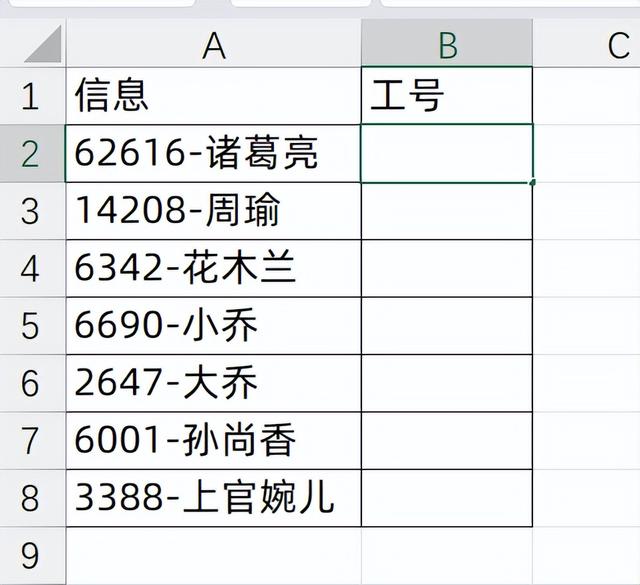
因为有一个分隔符号,我们只需要提取分隔符号前面的内容即可,所以我们输入的公式是:
=TEXTBEFORE(A2,"-")
表示对A2文本,取横扛前面的内容
 5、TEXTAFTER
5、TEXTAFTER它和TEXTBEFORE是用法是一样的
只不过,它是提取分隔符后面的内容
所以如果我们想提取的是姓名,只需要输入的公式是:
=TEXTAFTER(A2,"-")
表示对A2文本串,取分隔符"-",后面的内容,就是对应的姓名信息了
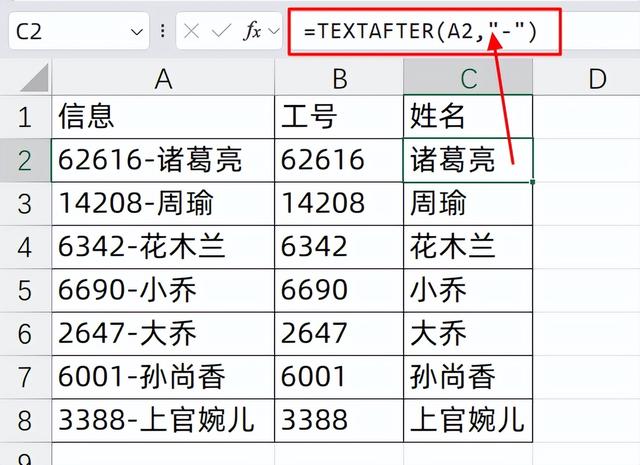
关于这5个函数公式,你学会了么?动手试试吧!
